Dodajte naredbeni redak kao kontekstni izbornik administratora u sustavu Windows 10
Naredbeni redak u sustavu Windows 10 okruženje je ljuske u kojem možete pokrenuti tekstualne konzolne alate i uslužne programe upisivanjem naredbi. Njegovo korisničko sučelje je vrlo jednostavno i nema gumbe ili grafičke naredbe. U ovom članku ćemo vidjeti kako dodati "Otvori naredbeni redak ovdje kao administrator" u kontekstni izbornik u sustavu Windows 10.

Napomena: Microsoft je uklonio unose naredbenog retka iz Win + X izbornika i kontekstnog izbornika u Windows 10 Creators Update. Vidjeti Dodajte naredbeni redak natrag u Win+X izbornik u Windows 10 Creators Update i Dodajte naredbeni redak u kontekstni izbornik u Windows 10 Creators Update za vraćanje ove funkcionalnosti.
Oglas
Možete dodati naredbu "Otvori naredbeni redak ovdje kao administrator" u kontekstni izbornik File Explorera u sustavu Windows 10. Ovo će otvoriti novu povišenu instancu naredbenog retka u trenutnom direktoriju na koji ste kliknuli desnom tipkom miša ili pregledavate pomoću File Explorera.
Da biste dodali "Otvori naredbeni redak ovdje kao administrator" u kontekstni izbornik u sustavu Windows 10, učinite sljedeće.
Primijenite dolje navedeno podešavanje registra. Zalijepite njegov sadržaj u Notepad i spremite kao *.reg datoteku.
Windows Registry Editor verzija 5.00 [HKEY_CLASSES_ROOT\Directory\shell\OpenElevatedCmd] @="Ovdje otvori naredbeni redak kao administrator" "Icon"="cmd.exe" [HKEY_CLASSES_ROOT\Directory\shell\OpenElevatedCmd\command] @="PowerShell -windowstyle hidden -Command \"Start-Process cmd.exe -ArgumentList '/s,/k, pushd,%V' -Verb RunAs\"" [HKEY_CLASSES_ROOT\Directory\Background\shell\OpenElevatedCmd] @="Ovdje otvori naredbeni redak kao administrator" "Ikona"="cmd.exe" [HKEY_CLASSES_ROOT\Directory\Background\shell\OpenElevatedCmd\command] @="PowerShell -windowstyle hidden -Command \"Start-Process cmd.exe -ArgumentList '/s,/k, pushd,%V' -Verb RunAs\"" [HKEY_CLASSES_ROOT\Drive\shell\OpenElevatedCmd] @="Ovdje otvori naredbeni redak kao administrator" "Ikona"="cmd.exe" [HKEY_CLASSES_ROOT\Drive\shell\OpenElevatedCmd\command] @="PowerShell -windowstyle hidden -Command \"Start-Process cmd.exe -ArgumentList '/s,/k, pushd,%V' -Verb RunAs\"" [HKEY_CLASSES_ROOT\LibraryFolder\background\shell\OpenElevatedCmd] @="Ovdje otvori naredbeni redak kao administrator" "Ikona"="cmd.exe" [HKEY_CLASSES_ROOT\LibraryFolder\background\shell\OpenElevatedCmd\command] @=

U Notepadu pritisnite Ctrl + S ili izvršite stavku Datoteka - Spremi iz izbornika Datoteka. Ovo će otvoriti dijaloški okvir Spremi. Tamo upišite ili kopirajte i zalijepite naziv "cmd.reg" uključujući navodnike.

Dvostruki navodniki važni su kako bi se osiguralo da će datoteka dobiti ekstenziju "*.reg", a ne *.reg.txt. Datoteku možete spremiti na bilo koje željeno mjesto, na primjer, možete je staviti u svoju Desktop mapu.
Dvaput kliknite datoteku koju ste kreirali, potvrdite operaciju uvoza i gotovi ste.
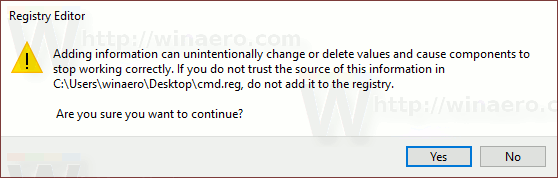
Sada desnom tipkom miša kliknite bilo koju mapu.
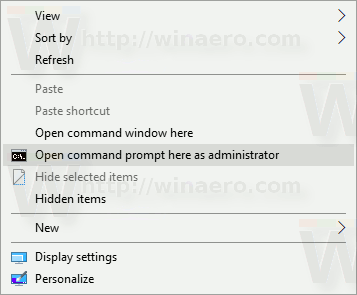

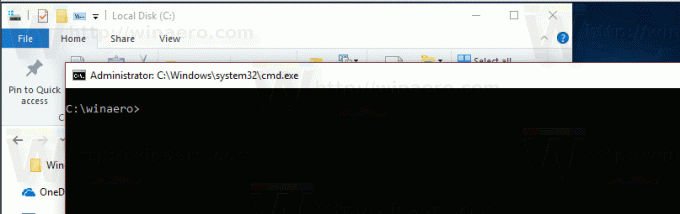
Kako bih vam uštedio vrijeme, napravio sam datoteke registra spremne za korištenje. Možete ih preuzeti ovdje:
Preuzmite datoteke registra
Uključeno je podešavanje poništavanja.
Alternativno, možete koristiti Winaero Tweaker.

Winaero Tweaker možete preuzeti ovdje:
Preuzmite Winaero Tweaker


